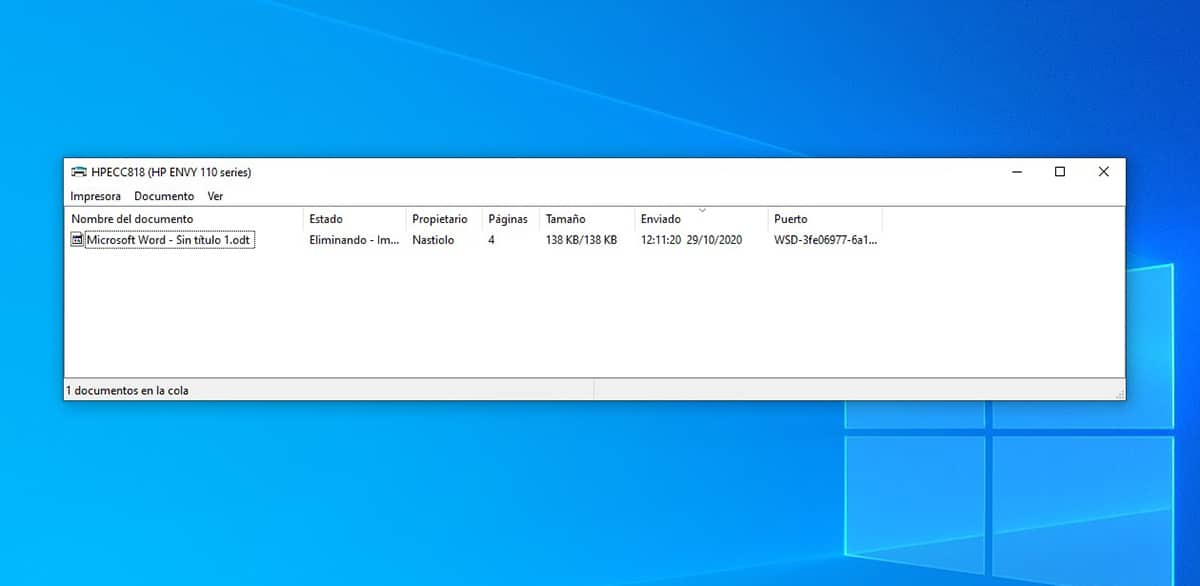
Hace unos años, cuando comprábamos una nuevo equipo informático, solíamos comprar una impresora para poder imprimir cómoda y rápidamente nuestros trabajos del colegio, instituto, universidad… Sin embargo, debido a la baja calidad de las impresoras (sobre todo las más económicas) los usuarios dejaron de comprarlas y optaban por acudir a una copistería.
Si todavía tienes una impresora que utilices a diario, es porque optarse por gastarte más dinero de lo habitual, para no tener que ir cambiando de impresora cada dos por tres, como hice yo. A día de hoy, sigo utilizando una impresora que compré hace 10 años, una HP Envy 110 por cierto.
Seguro que en más de una ocasión, has enviado un documento a imprimir, pero no has encendido previamente la impresora. También es más que probable que te hayas quedado sin tinta a mitad impresión, que se haya atascado un papel o los folios se han acabado.
En estos casos, la cola de impresión no sabe interpretar bien el motivo por el que el documento no acaba de imprimirse y el trabajo de impresión se queda pensado. A pesar de que Windows nos permite cancelar los trabajos de impresión, pendientes, en el 99% de las ocasiones, esta opción nunca funciona. La única forma de poder eliminar los trabajos pendientes de imprimir para volver a imprimir el documento es purgar la cola impresión.
Este proceso solo podemos realizarlo a través de la línea de comandos de Windows a través de la aplicación CMD, aplicación que debemos ejecutar en modo administrador, ya que de lo contrario no tendremos los permisos para purgar la impresora y eliminar todos los trabajos pendientes.

Una vez hemos accedido a la línea de comandos a través de CMD en modo administrador escribimos:
- net stop spooler
- net start spooler
El primer comando paraliza los trabajos de impresión pendientes del equipo (borra todo lo que haya pendiente de imprimir), mientras que el segundo, vuelve a activar la impresión en el equipo. Si no escribimos el segundo comando, no podremos volver a imprimir desde Windows.